از آنجایی که تصاویر تهیه شده از روی شبیه ساز ساخته شده گاهی شکل اطلاعات موجود روی تصاویر با اطلاعات موجود در DVR واقعی متفاوت است.
(برای اطلاعات نصب دستگاه به مقاله آموزش نصب دستگاه DVR مراجعه کنید.)
آشنایی با منوهای DVR هایک ویژن
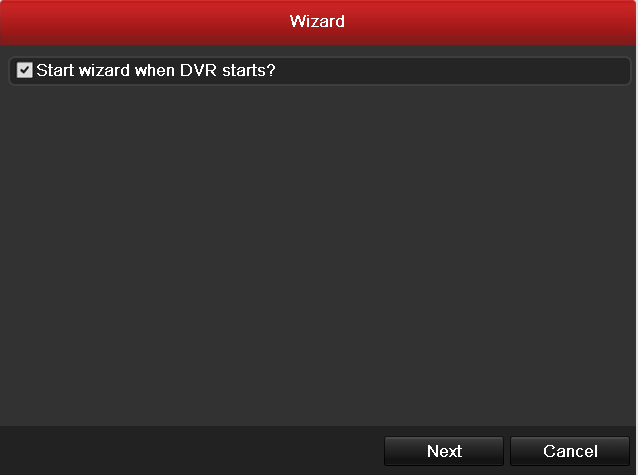
پس از روشن کردن دستگاه DVR هایک ویژن اولین قسمتی که با آن رو به رو می شوید سوالی مربوط به باز کردن ویزارد دستگاه است. وظیفه ویزارد انجام تنظیمات ضروری دستگاه است. در ادامه با بقیه پنجره های ویزارد دستگاه آشنا می شوید. در صورتی که نمی خواهید هر بار بعد از روشن شدن دستگاه ویزارد باز شود تیک این صفحه را بردارید.
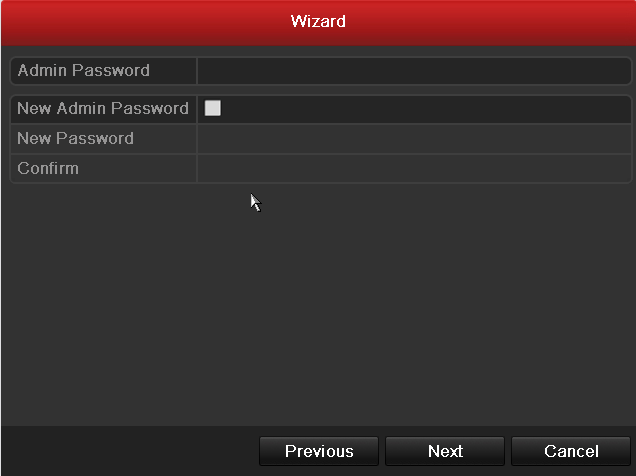
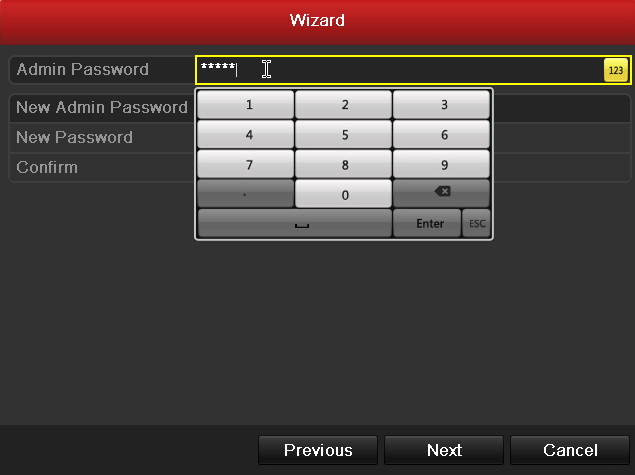
در این صفحه شما میتوانید پسوورد دستگاه خود را تنظیم کنید. پسوورد پیش فرض دستگاه های DVR هایک ویژن 12345 است. با وارد کردن این پسوورد در قسمت بالا میتوانید به منوی بعد بروید. در صورتی که میخواهید پسوورد را عوض کنید کافیست تیک قسمت دوم را بزنید و پسوورد مورد نظر خود را دو بار وارد کنید.
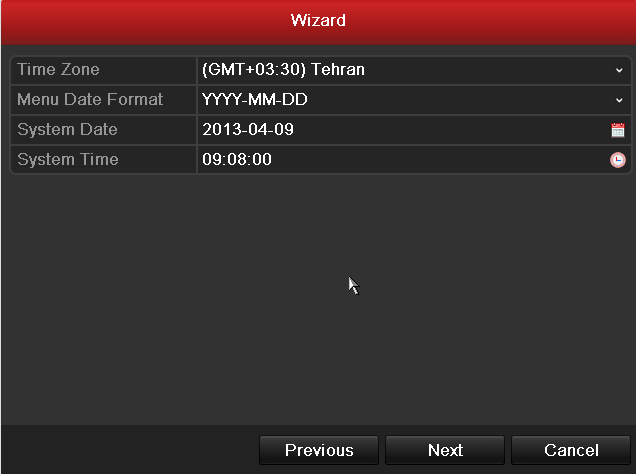
در این صفحه شما میتوانید ساعت و تاریخ دستگاه را تنظیم کنید.
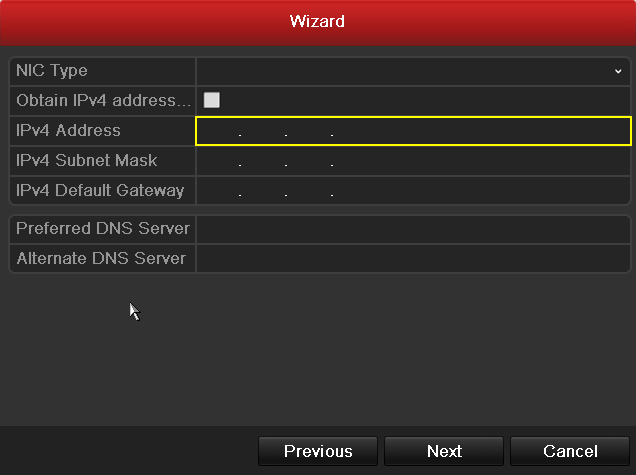
در این صفحه شما میتوانید تنظیمات شبکه دستگاه را انجام دهید. در رابطه با طریقه نصب دستگاه به شبکه در مقاله طریقه انتقال تصویر دوربین مدار بسته به کامپیوتر توضیحات کاملی داده شده است.
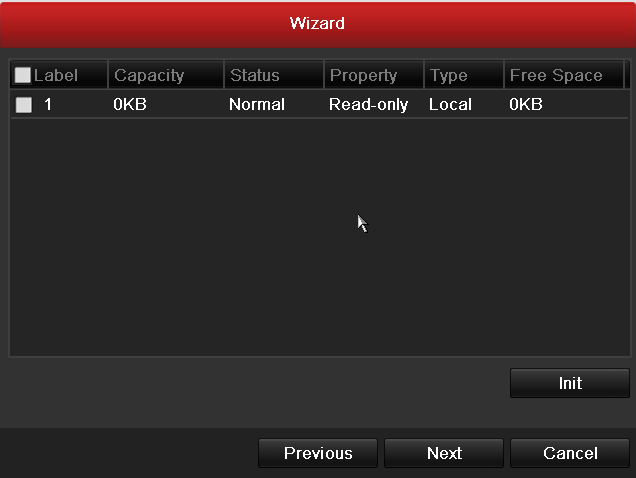
در این صفحه شما میتوانید تنظیمات اولیه هارد دیسک خود را انجام دهید. در صورت درست وصل کردن هارد دیسک دستگاه، هارد شما در این صفحه شناخته می شود و میتوانید آن را فرمت کرده و اماده استفاده کنید. برای اطلاع از نحوه نصب هارد مقاله طریقه نصب هارد دیسک در DVR را بخوانید.
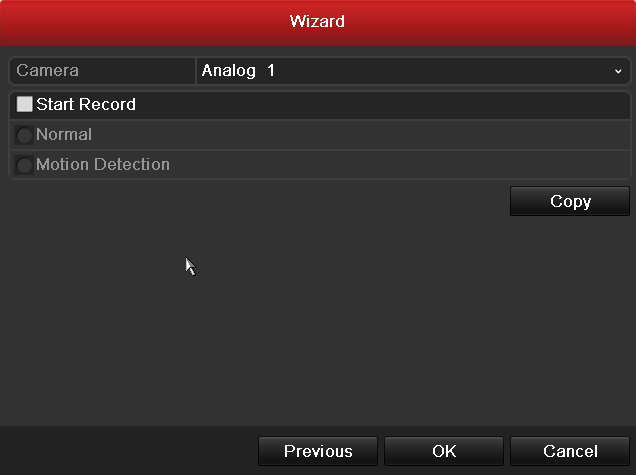
در صورتی که هارد دستگاه به درستی راه اندازی شده باشد شما میتوانید در این صفحه ضبط دستگاه را آغاز کنید. برای آغاز شدن ضبط هر دوربین این دوربین را از منو انتخاب کرده و گزینه Start Record را برای آن انتخاب کنید.
در این قسمت شما همچنین میتوانید نوع ضبط کردن دستگاه را انتخاب کنید. در صورت انتخاب حالت normal دوربین شما به صورت دائمی ضبط خواهد کرد و در صورت انتخاب حالت Motion detection دوربین تنها در صورت وجود حرکت در تصویر ضبط خواهد کرد.
این صفحه آخرین صفحه ویزارد دستگاه DVR هایک ویژن است.
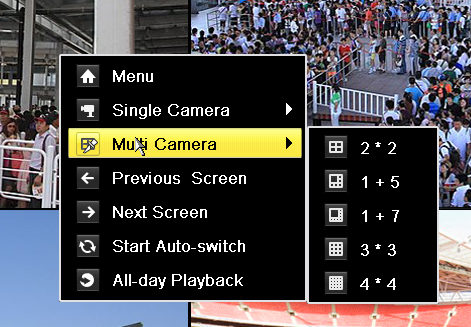
پس از اتمام ویزارد دستگاه شما وارد صفحه اصلی دستگاه می شوید که در این محل میتوانید تصاویر دوربین های خود را ببنید.
با فشردن کلید راست مووس منوی صفحه دستگاه باز خواهد شد. برای انتخاب منوی اصلی دستگاه گزینه اول یا Menu را انتخاب کنید.
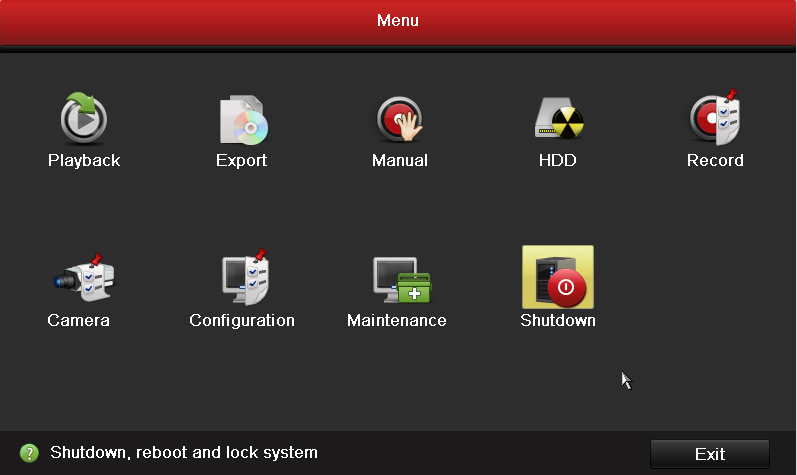
منوی اصلی دستگاه دارای هشت بخش متفاوت است. در پایین بخش به بخش تمامی این صفحات را بررسی می کنیم و صورت مختصر به خصوصیات هر بخش می پردازیم. با توجه به توضیحات زیاد هر بخش ممکن است در برخی از قسمت ها توضیحات کامل مربوط به جزئیات داده نشود.
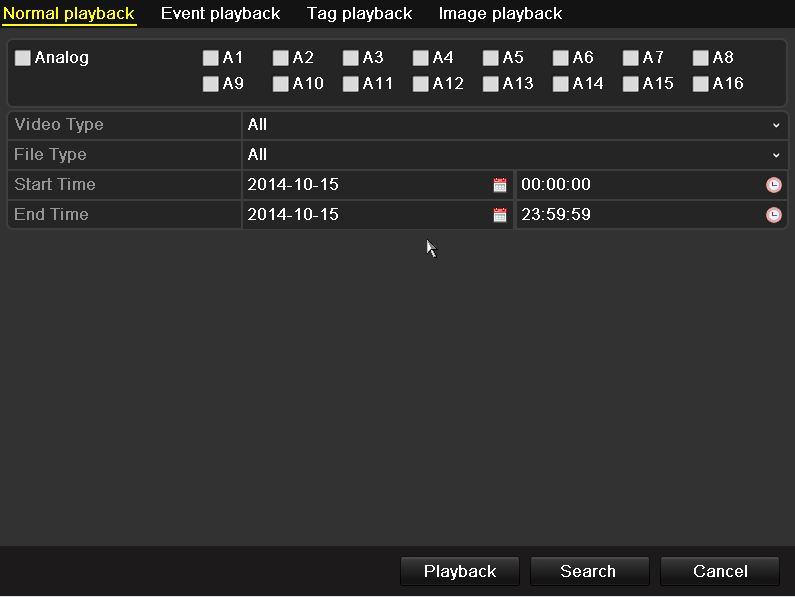
در قسمت Playback شما میتوانید تصاویر ضبط شده دستگاه را بازبینی کنید. انجام بازبینی بسیار ساده است. کافیست شما دوربین یا دوربین هایی را که نیاز به بازبینی آنها دارید از قسمت بالا انتخاب کنید. سپس تاریخ و ساعتی شروع را در قسمت Start Time انتخاب کرده و آخرین زمانی که مد نظر دارید را نیز به عنوان End time انتخاب کنید.
با فشردن کلید Playback در پایین صفحه شما مستقیما وارد صفحه نمایش فیلم ها می شوید و آنها را از اولین تاریخ وارد شده می بینید.
حال با قشردن کلید search در قسمت پایین تمامی فیلم های ضبط شده بین دو تاریخ start و end برای شما در صفحه بعد نمایش داده می شود.
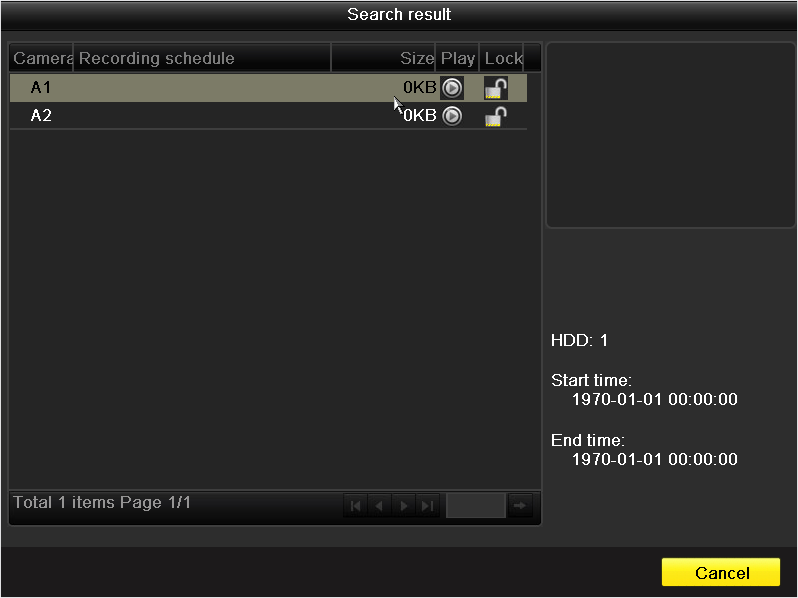
پس از فشار دادن کلید search یا جست و جو برای شما این صفحه نمایش داده می شود. در این لیست که در تصویر تنها دو فیلم در آن وجود دارد تمامی فیلم های بین دو تاریخ انتخاب شده نمایش داده می شود. با کلیک کردن روی قسمت play رو به روی هر فیلم که به صورت یک پیکان در تصویر مشخص شده شما میتوانید آن فیلم را مشاهده کنید.
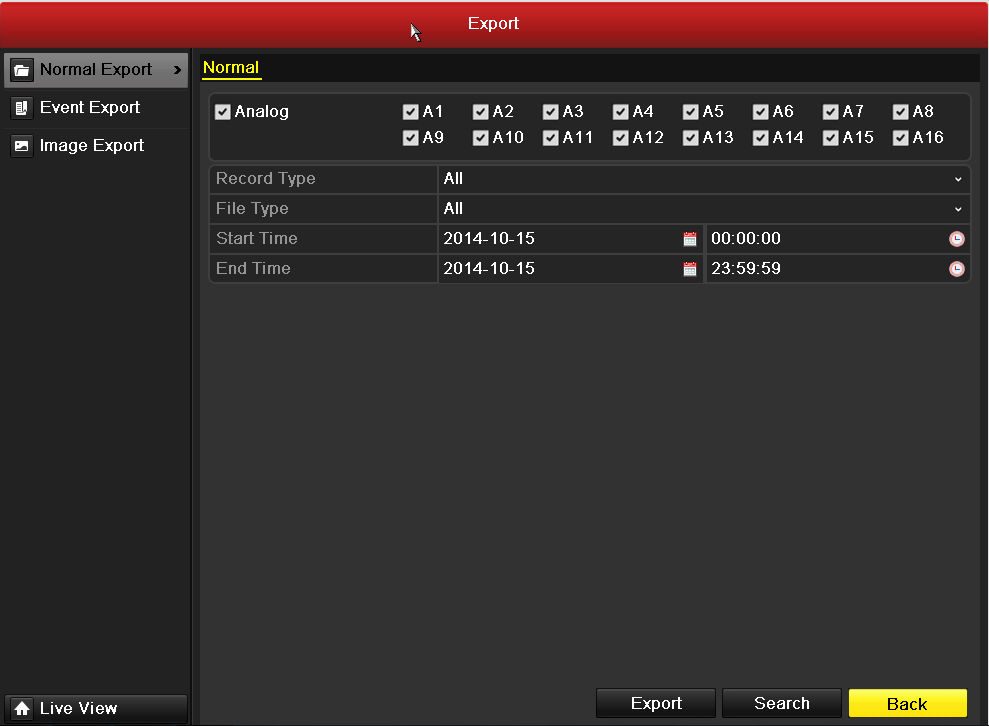
حال به سراغ دومین بخش از منوی اصلی دستگاه می رویم. از طریق منوی Export یا پشتیبان گیری شما میتوانید فیلم های موجود بر روی DVR را بر روی یک حافظه خارجی مانند فلش بریزید.
این قسمت دقیقا مشابه قسمت Playback است با این تفاوت که پس از انتخاب ویدئوها به جای دیدن انها دستگاه آنها را بر روی فلش مموری شما کپی خواهد کرد.
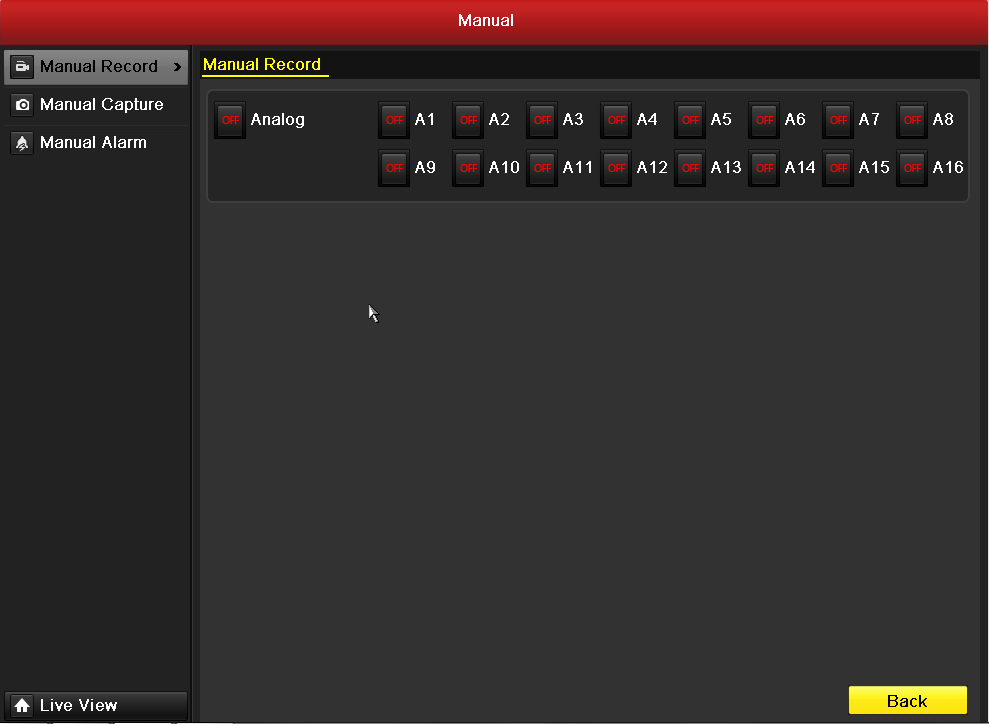
صفحه Manual یا دستی در دستگاه مربوط به تنظیمات ضبط و آلارم دستگاه است که به صورت دستی صورت می گیرد. شما در این صفحه میتوانید به صورت دستی ضبط هر دوربین را که میخواهید متوقف یا شروع کنید. در عکس فعلی ضبط تمامی دوربین ها متوقف شده است.
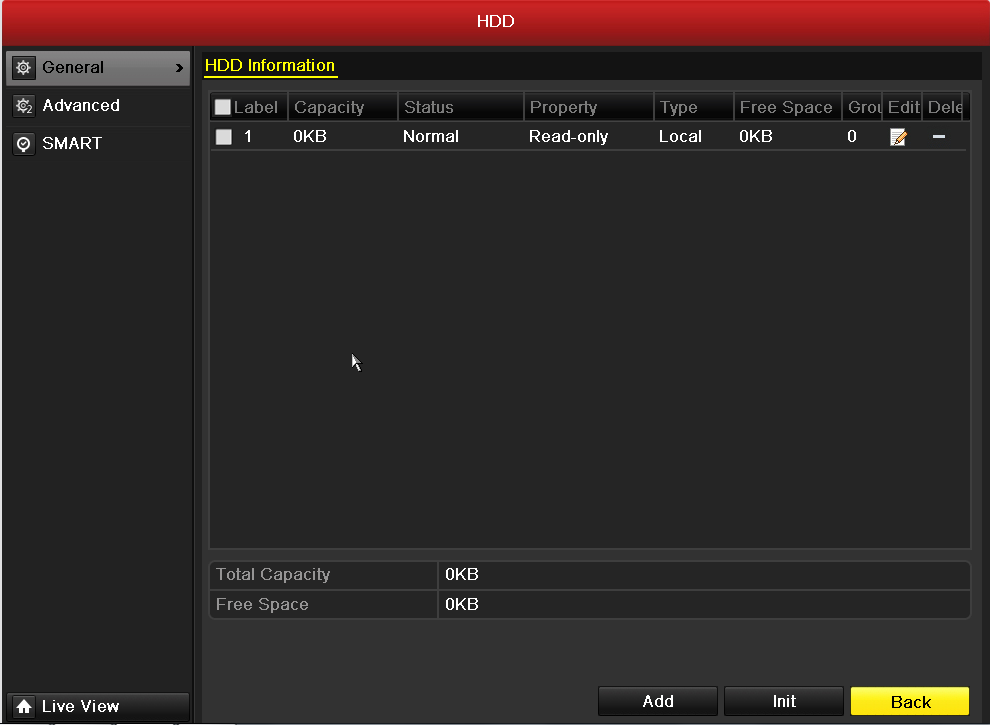
این صفحه مربوط به تمامی تنظیمات مربوط به هارد دیسک شما است. در قسمت General از این صفحه شما می توانید هارد خود را تعریف کنید. البته در صورتی که از ویزارد دستگاه استفاده کرده باشید هارد دستگاه قبلا شناخته شده است. در صورتی که هاردی جدید به دستگاه اضافه کردید می توانید در این قسمت از درست وصل شدن هارد مطمئن شوید و با انتخاب هارد و انتخاب init هارد را فرمت کرده و اماده ضبط کنید.
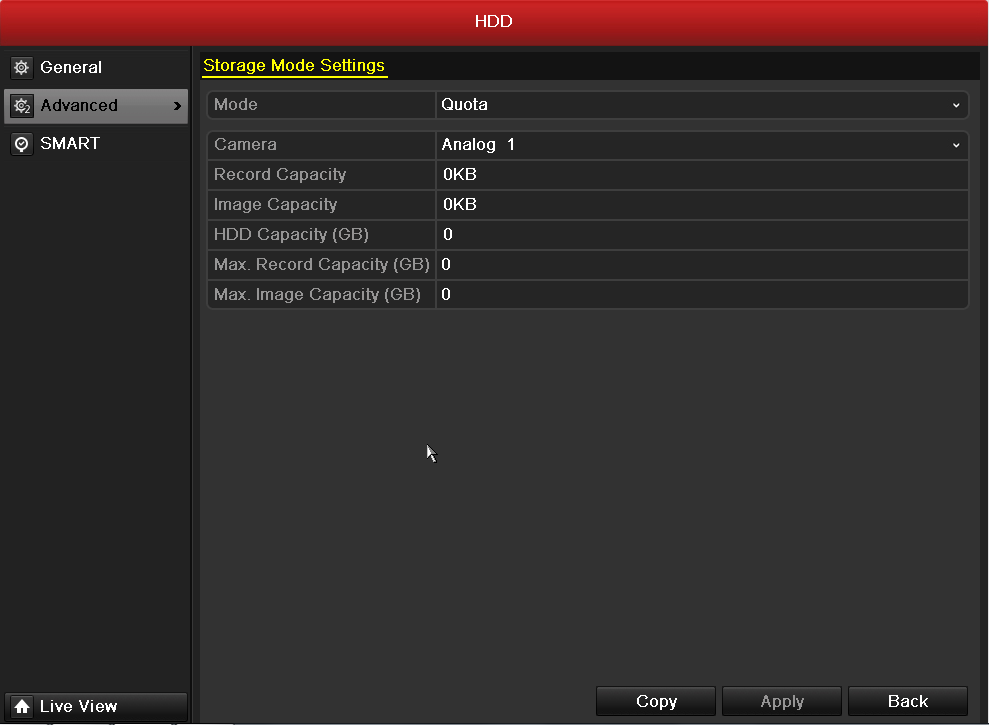
حال از منوی کناری قسمت پشرفته یا Advance را انتخاب می کنیم. مهمترین کاری که میتوان در این قسمت انجام داد تنظیم حداکثر ظرفیت برای هر دوربین است. شما در این قسمت می توانید ببنید هر دوربین چقدر از فضای هارد شما را اشغال کرده و در قسمت max. record capacity شما میتوانید مشخص کنید که برای مثال دوربین یک تنها به اندازه ای محدود ضبط شود و بقیه ظرفیت شما برای بقیه دوربین ها اختصاص یابد.
در صورتی که یک یا چند دوربین از اهمیت بالاتری برای شما برخوردارند و میخواهید مدت ضبط بیشتری داشته باشید میتوانید از طریق تنظیم میزان ظرفیت اختصاص یافته به هر دوربین مدت زمان ضبط انها را دقیقا تنظیم کنید.
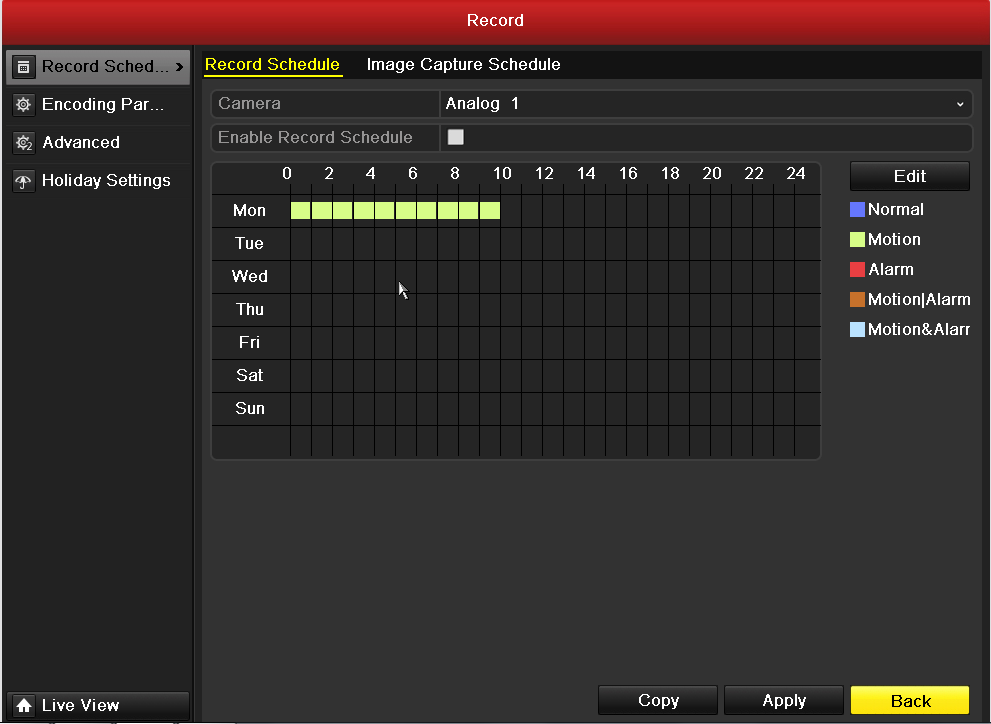
این قسمت یکی از قسمت های مهم تنظیم دستگاه است. در این بخش ما میتوانید به صورت کاملا تخصصی برای دستگاه مشخص کنید که به چه صورت ضبط را انجام دهد. برای تنظیم حالت ضبط ابتدا یکی از دوربین ها را از منوی بالا انتخاب کنید سپس کلید Edit در سمت چپ دستگاه را فشار دهید تا صفحه ویرایش برای شما باز شود.
در این صفحه شما میتوانید حالت ضبط را برای هر ساعت مشخص کنید. در صورتیکه میخواهید کل روز با یک رویه ضبط را انجام دهد گزینه all day را انتخاب کرده و سپس حال ضبط را انتخاب کنید.
پس از انجام تنظیمات یک دوربین میتوانید به سراغ دوربین بعدی بروید. در صورتی که میخواهید همه دوربین ها با یک رویه ضبط را انجام دهند کافیست از پایین صفحه گزینه Copy را انتخاب کرده و دوربین های دیگر با رویه ضبط مشابه را انتخاب کنید.
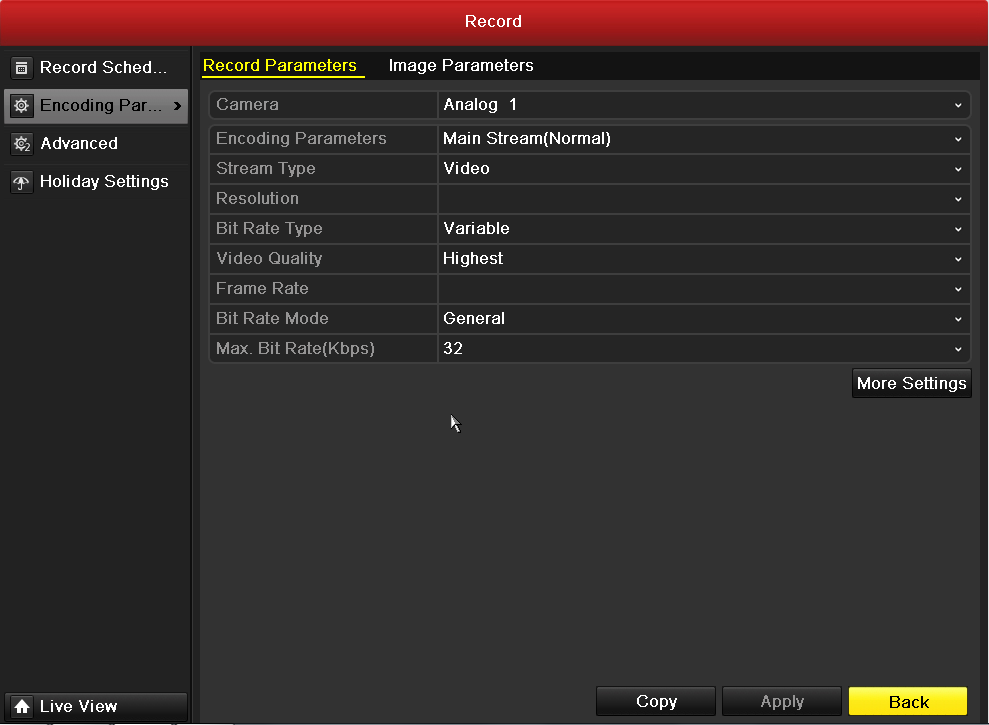
در این قسمت از تنظیمات ضبط شما میتوانید مهمترین خصوصیات ضبط مانند کیفیت و روزولوشن ضبط را تنظیم کنید. درست تنظیم کردن این بخش کمک زیادی به عملکرد درست دستگاه می کند.
- Camera: دوربین مورد نظر برای انجام تنظیمات را انتخاب می کند.
- Encoding Parameter: در این بخش شما می توانید بین Mainstream یا حالت نمایش اصلی و substream یا فرعی انتخابی را انجام دهید. حالت substream برای دیدن تصاویر در پهنای باند و سرعت کمتر است. شما میتوانید با انتخاب این بخش دقیقا برای دستگاه مشخص کنید که در سرعت بالا و سرعت پایین با چه کیفیتی تصاویر را به شما تحویل دهد.
- Stream type: این قسمت دارای دو بخش Video و Video & Audio است. در اینجا شما میتوانید مشخص کنید که تنها ویدئو ضبط شود یا صدا هم با آن ضبط شود.
- Resolution: روزولوشن یا تفکیک پذیری ضبط شما را مشخص می کند. در دستگاه های DVR این قسمت دارای زیر منوهایی مانند WD1، D1، CIF و غیره است. هر کدام از این رزولوشن ها اندازه ضبط تصاویر را مشخص می کند. (برای اطلاعات دقیق به مقاله روزولوشن های ضبط DVR مراجعه کنید)
- Bit Rate Type: این قسمت دارای دو حالت Variable و Constant است. در حالت متغیر یا Variable دستگاه با توجه به میزان پهنای باند آزاد شما کیفیت تصویر دوربین را مشخص می کند. اما در حالت Constant کیفیت تصویر همواره به اندازه پهنای باندی که در قسمت max. bit rate مشخص می کنید خواهد ماند. با استفاده از این قسمت میتوانید برای هر دوربین یک پهنای باند کاملا دقیق را مشخص کنید تا دوربین های با اولویت بیشتر کیفیت بهتری داشته باشند.
- Video Quality: این قسمت میزان کیفیت تصویر شما را مشخص میکند. کیفیت ذکر شده در این قسمت رابطه ای با روزولوشن تصویر ندارد. هر قدر کیفیت این بخش را کمتر انتخاب کنید تصاویر دوربین بیشتر فشرده شده و ظرفیت آنها کمتر می شود. از طرفی فشرده کردن زیاد تصاویر کیفیت انها را نیز کاهش می دهد.
- Frame Rate: تعداد فریم تصویر در ثانیه یا نرخ فریم را مشخص می کند. هرقدر فریم تصویر شما بالاتر باشد کیفیت تصویر شما در حرکت بیشتر خواهد بود. برای تصاویر با نرخ فریم کمتر از 12 فریم تصاویر به صورت پرش داد به نظر خواهد رسید.
- Bit Rate Mode: این قسمت دو حالت General و Customize دارد. در حالت General شما میتوانید پهنای باند قسمت بعدی را از یک لیست انتخاب کنید. در حالت Customize شما میزان پهنای باند را به صورت عددی وارد میکنید.
- Max. Bit Rate: میزان پهنای باند این دوربین را مشخص میکند. در صورتی که شما در Bit Rate Mode حالت متغییر را انتخاب کرده باشید پهنای باند دوربین دقیقا این عدد نخواهد بود اما اگر حالت ثابت انتخاب شده باشد دقیقا دستگاه به اندازه همین مقدار به شما پهنای باند خواهد داد.
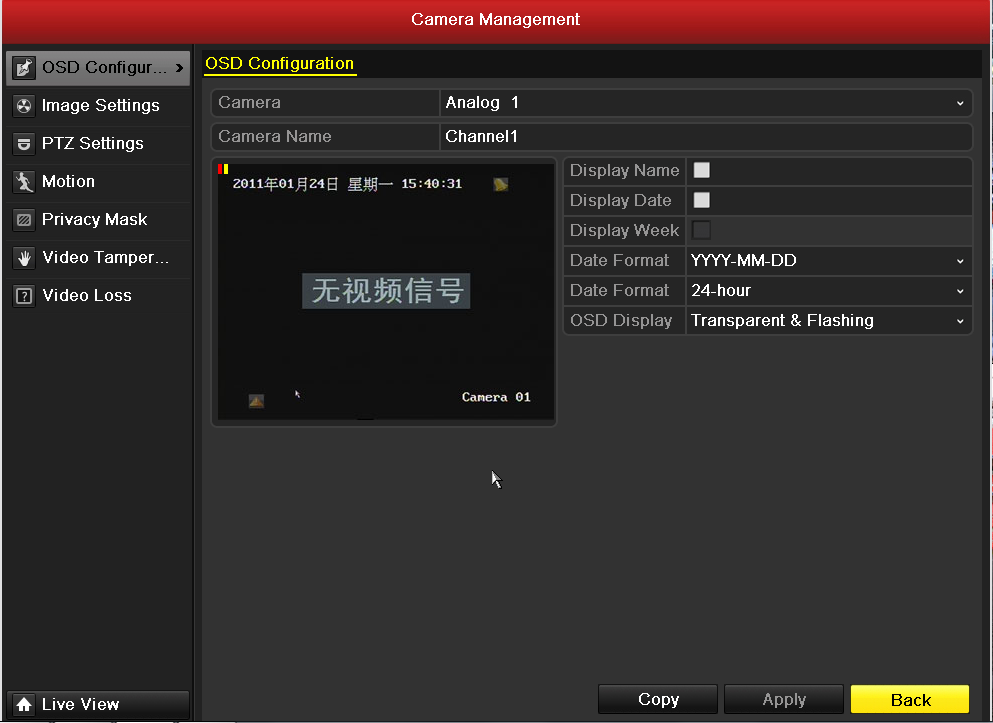
در این قسمت شما میتوانید خصوصیات اولیه دوربین را مشخص کنید:
- Camera: دوربین مورد نظر را انتخاب می کنید.
- Camera Name: نام دوربین مورد نظر را مشخص می کنید. این نام میتواند در کنار صفحه دوربین به نمایش درآید.
- Display Name: مشخص می کند ایا نام دوربین کنار تصویر نمایش داده شود یا خیر.
- DisPlay Date: مشخص می کند آیا تاریخ کنار تصویر نمایش داده شود یا خیر.
- Display Week: مشخص می کند آیا هفته کنار دوربین نمایش داده شود یا خیر.
- Date Format: مشخص می کند تاریخ به چه نحوی نمایش داده شود.
- OSD Display: مشخص می کند نوشته های کنار دوربین به چه صورتی نمایش داده شوند.
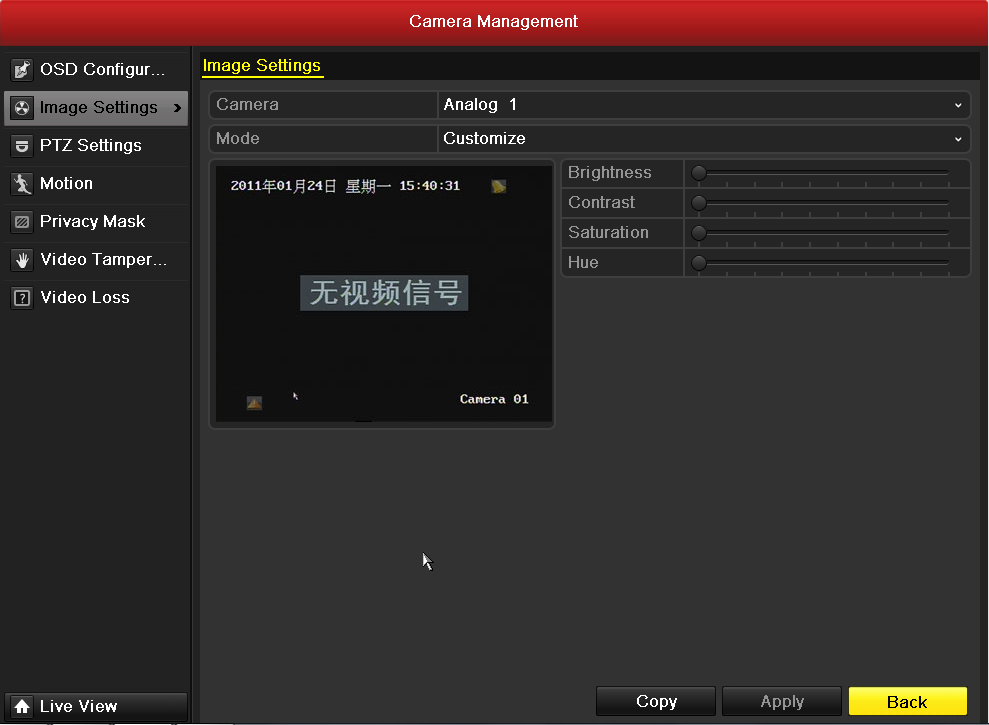
در این صفحه می توانید تنظیمات نور و رنگ دوربین ها را انجام دهید. تنظیمات بسیار روشن است و نیازی به باز کردن جزئیات آن نیست.
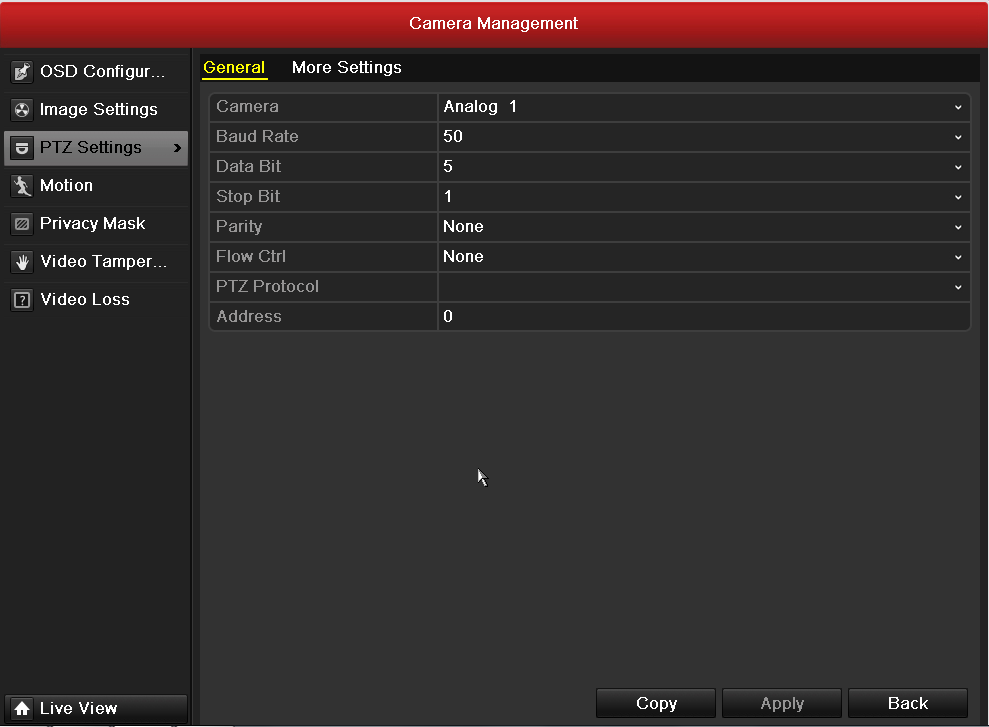
در صورتی که دوربین شما از نوع گردان یا PTZ است میتوانید تنظیمات نصب آن را در این بخش انجام دهید. در رابطه با طریقه نصب دوربین مداربسته گردان در مقاله تخصصی این بخش توضیح داده شده است.
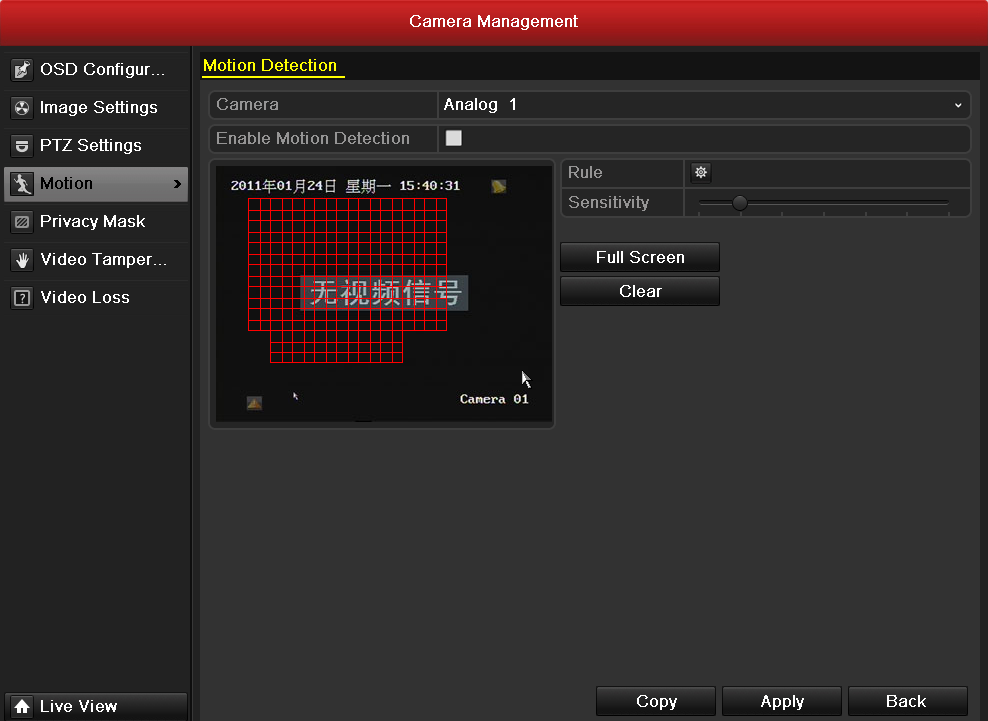
این قسمت مربوط به تنظیمات موشن دتکتور دوربین است. در این قسمت میتوانید دقیقا مشخص کنید که دوربین در کدام یک از قسمت های تصویر حساسیت داشته باشد. میزان حساسیت نیز از طریق تنظیم نوار کناری مشخص می شود. سعی کنید حساسیت را بیش از حد زیاد نکنید چون در این صورت همیشه حالت موشن دوربین فعال می ماند.
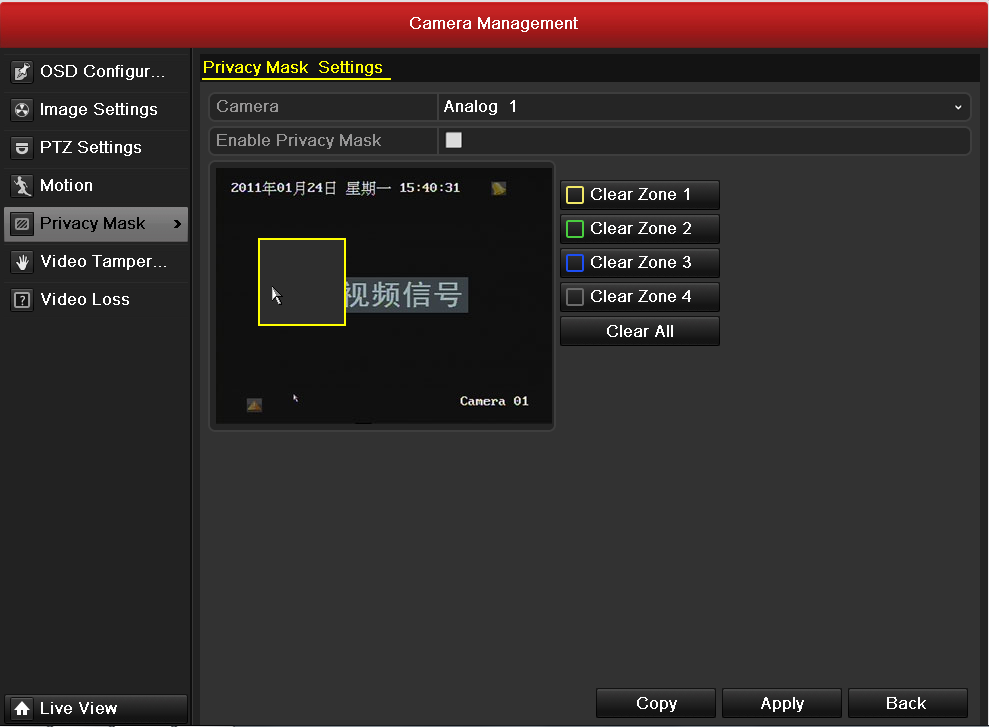
در این قسمت می توانید با استفاده از یک ماسک قسمتی از تصویر نمایش داده شده را مخفی کنید. در صورتی که دوست ندارید قسمتی از تصویر دوربین دیده یا ضبط شود میتوانید در این قسمت آن قسمت را مشخص کنید.
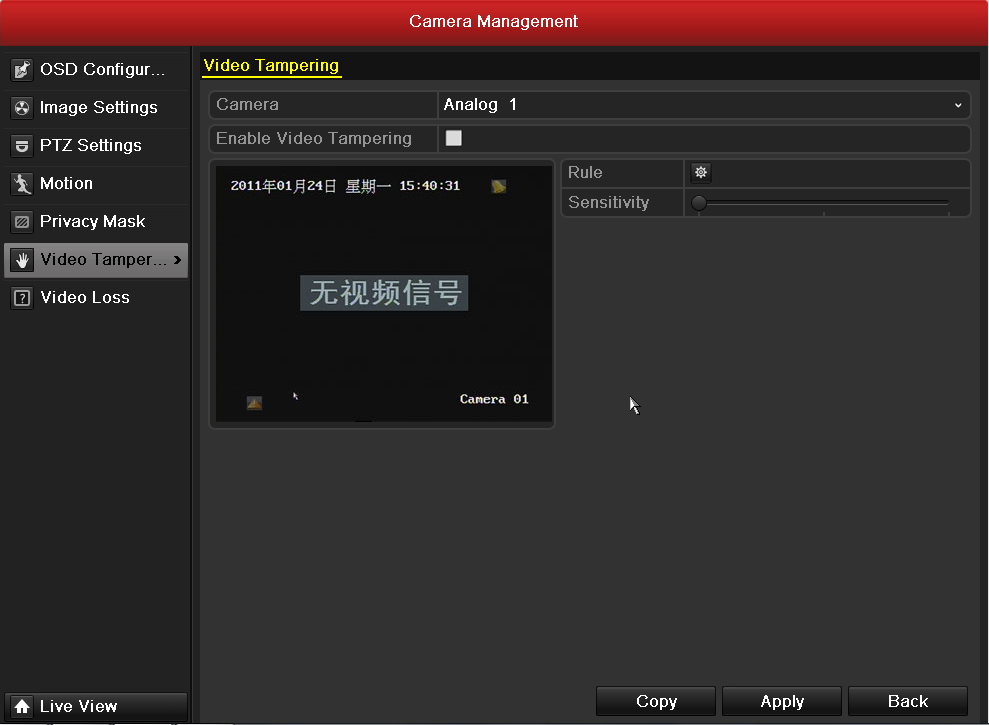
در صورتی که جهت دوربین عوض شود این قسمت فعال می شود. (گاهی سارق اقدام به جابه جایی سر دوربین میکند) شما میتوانید در این قسمت مشخص کنید که درصورت افتادن چنین اتفاقی چگونه الارم های دوربین فعال شوند. همچنین میتوانید میزان حساسیت دوربین را در این رابطه تنظیم کنید.
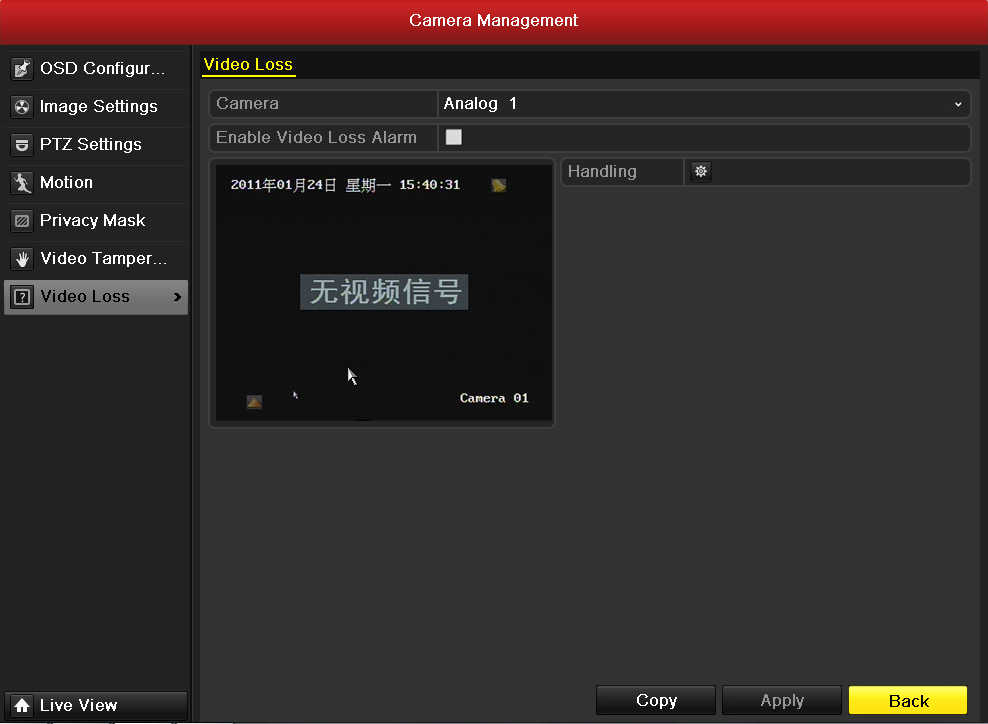
در صورتی که شما تصویر یکی از دوربین های خود را از دست دهید این قسمت فعال می شود. شما میتوانید مشخص کنید در صورت افتادن چنین اتفاقی الارم دستگاه چطور رفتار کند.
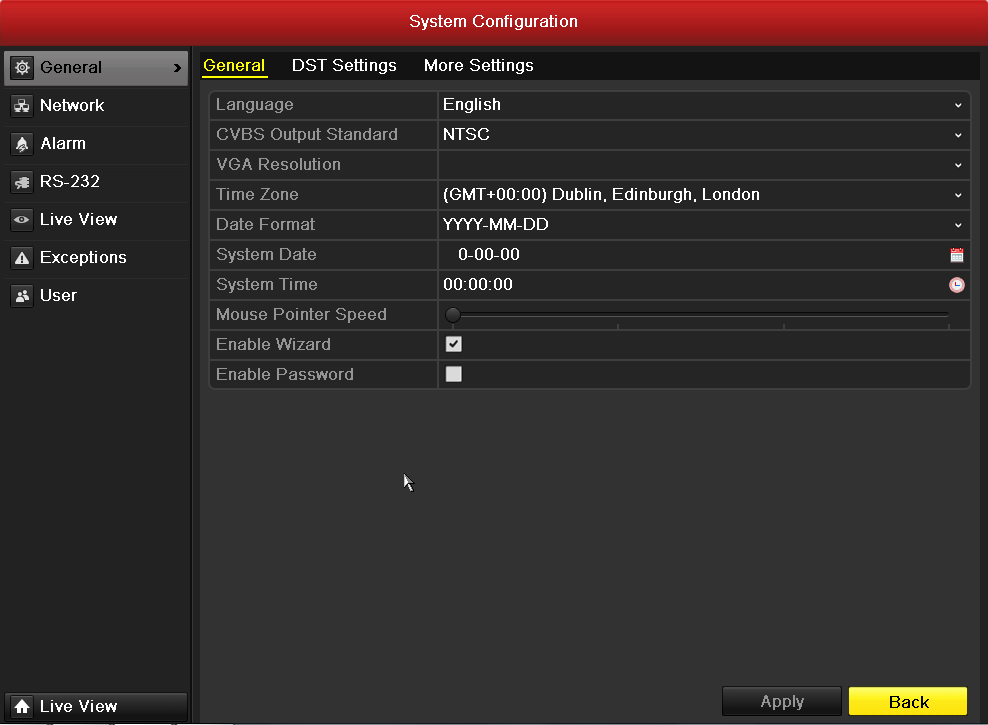
در این بخش شما میتوانید تنظیمات عمومی دستگاه مانند زمان دستگاه، زمان، تاریخ، تنظیمات مووس دستگاه و غیره را انجام دهید.
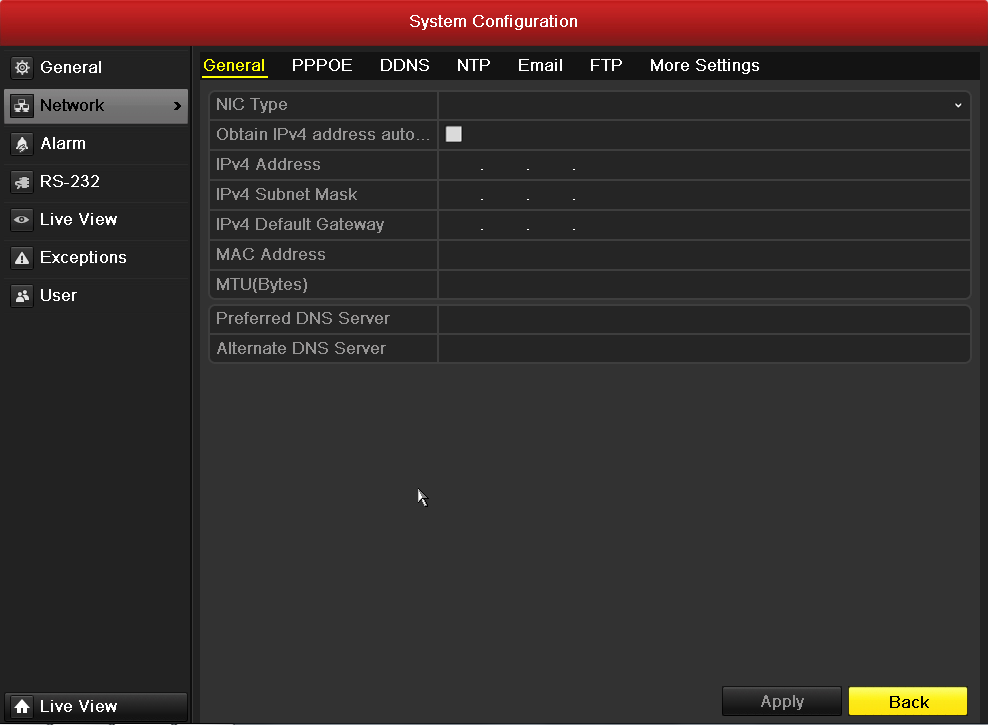
در این قسمت شما میتوانید تنظیمات مرتبط با شبکه دستگاه را انجام دهید. با توجه به جزئیات زیاد این بخش شما می توانید طریقه انجام این تنظیمات را در بخش های دیگر مرتبط با انتقال تصویر یا اتصال به کامپیوتر بخوانید.
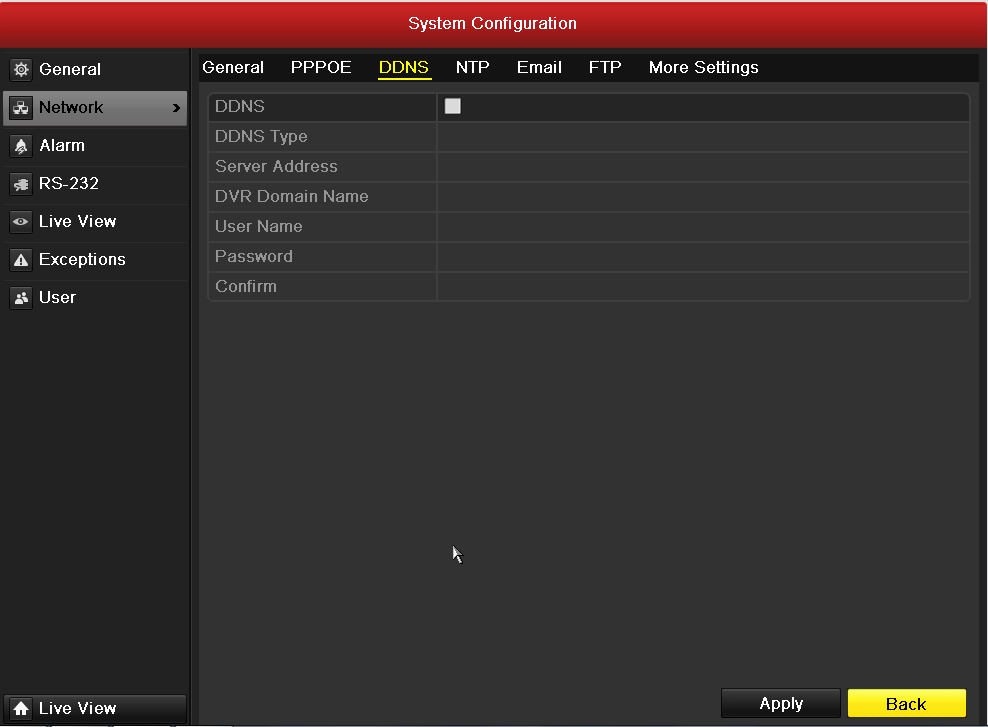
از این بخش از تنظیمات شبکه میتوانید برای انتقال تصویر بدون IP Static استفاده کنیم.
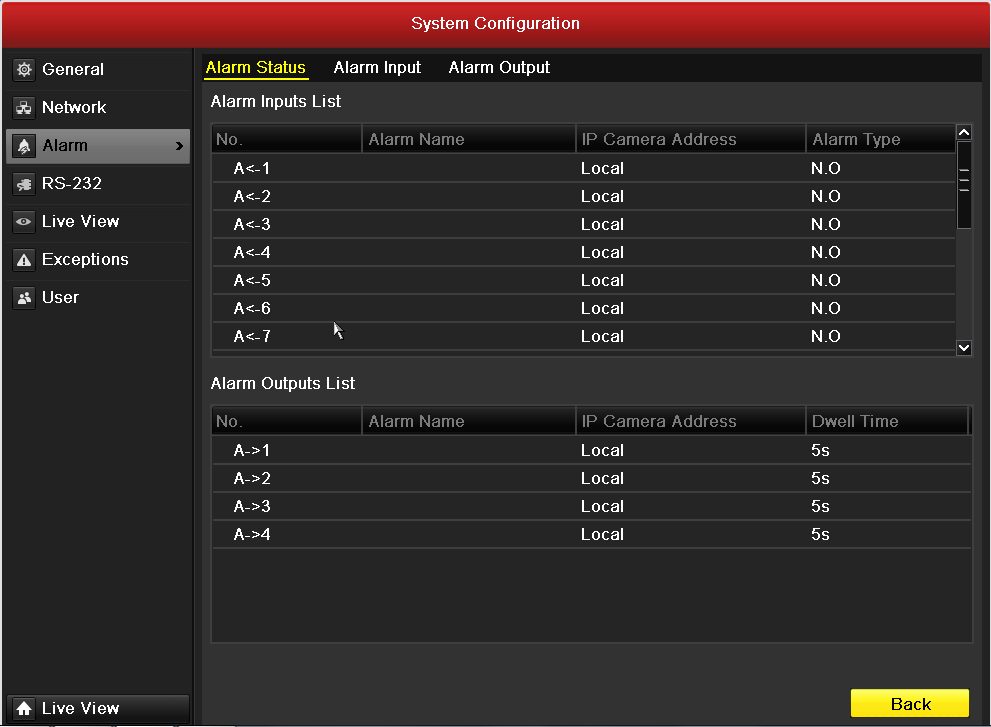
در این صفحه تنظیمات مربوط به آلارم دستگاه را انجام خواهید داد. آلارم دستگاه از تعدادی رله تشکیل شده است که از طریق آنها شما میتوانید کارهای متفاوتی را انجام دهید.
هر رله از آلارم را میتوانید طوری تنظیم کنید که در صورت اتفاق افتادن یک دخداد فعال شود.
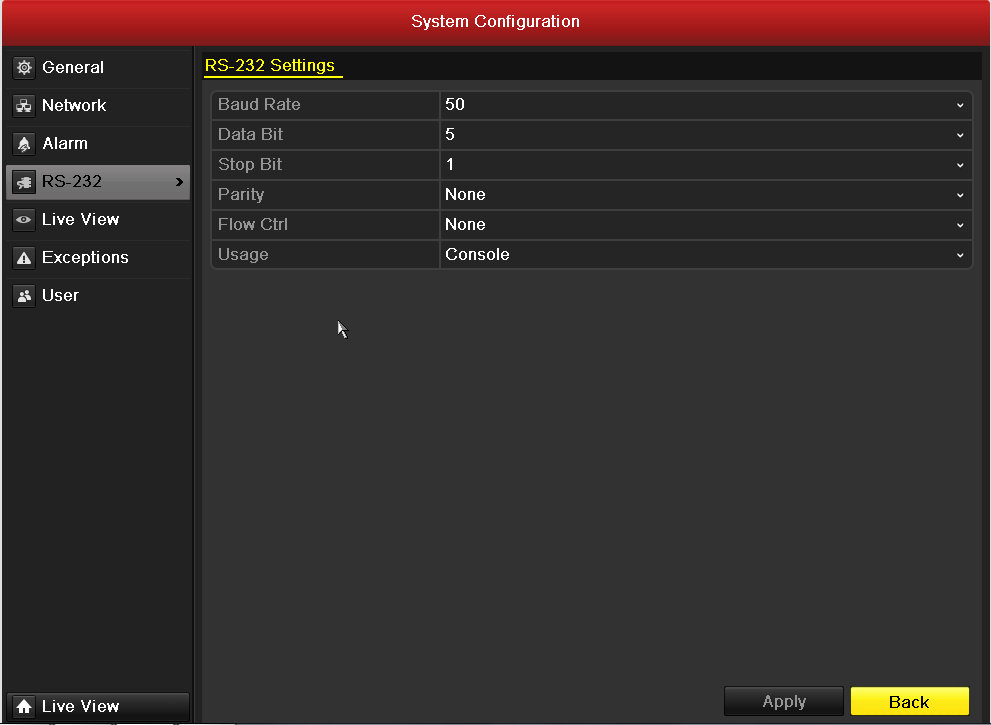
RS-232 یک پورت اطلاعات سریال در دستگاه DVR است. تنظیمات دوربین های گردان از طریق همین پورت صورت می گیرد. اما شما میتوانید از این پورت برای ارتباط سریال با دستگاه نیز استفاده کنید. در این صفحه میتوانید تنظیمات عمومی این پورت را انجام دهید.
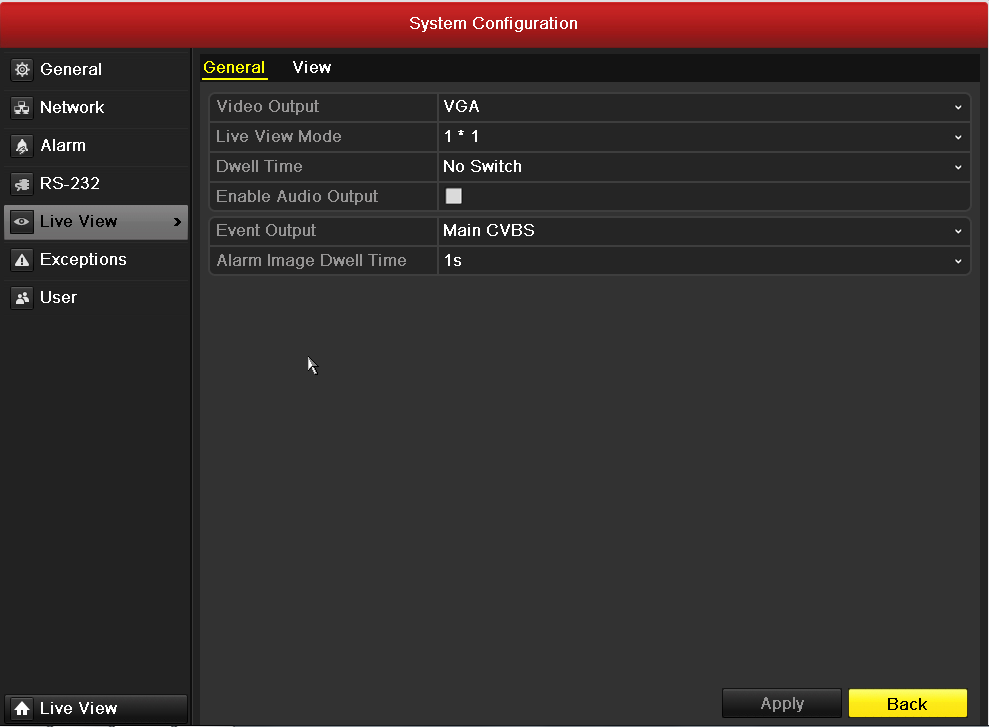
در این صفحه شما میتوانید تنظیمات مربوط به صفحه نمایش دوربین ها انجام دهید.
- Video output: در این بخش شما میتوانید خروجی تصویری که میخواهید تنظیمات روی ان انجام شود را انتخاب کنید.
- Live View Mode: نوع نمایش در حالت زنده را مشخص می کند. در این قسمت شما مشخص میکنید در صفحه نمایشگر خود تصویر چند دوربین را همزمان ببنید.
- Dwell Time: مشخص می کند تصاویر دوربین ها هر چند ثانیه یک بار عوض شود.
- Enable Audio Output: در این قسمت شما مشخص می کنید که آیا میخواهید به صورت زنده صدای میکروفن ها را بشنوید یا خیر.
- Event Output: در این قسمت مشخص می کنید که رخدادها در کدام یک از خروجی ها نمایش پیدا کنید.
- Alarm Image Dwell Time: در صورت بروز دخداد بعد از چند ثانیه چرخش تصویر صورت گیرد.
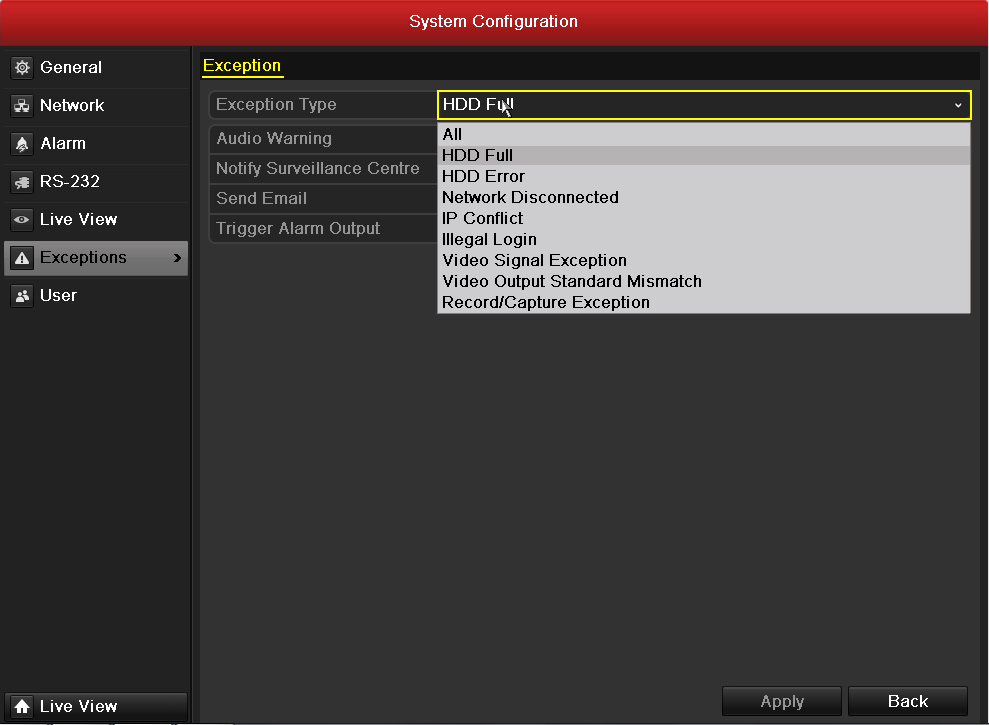
در این قسمت شما میتوانید به صورت تک به تک برای هر حالت از رخدادهای اصلی دستگاه ویژگی هایی را تعریف کنید. برای مثال دستگاه را طوری تنظیم کنید که در صورت پر شدن هارد دستگاه برای شما ایمیل ارسال کند یا در صورت قطع شدن از شبکه به شما آلارم صوتی دهد.
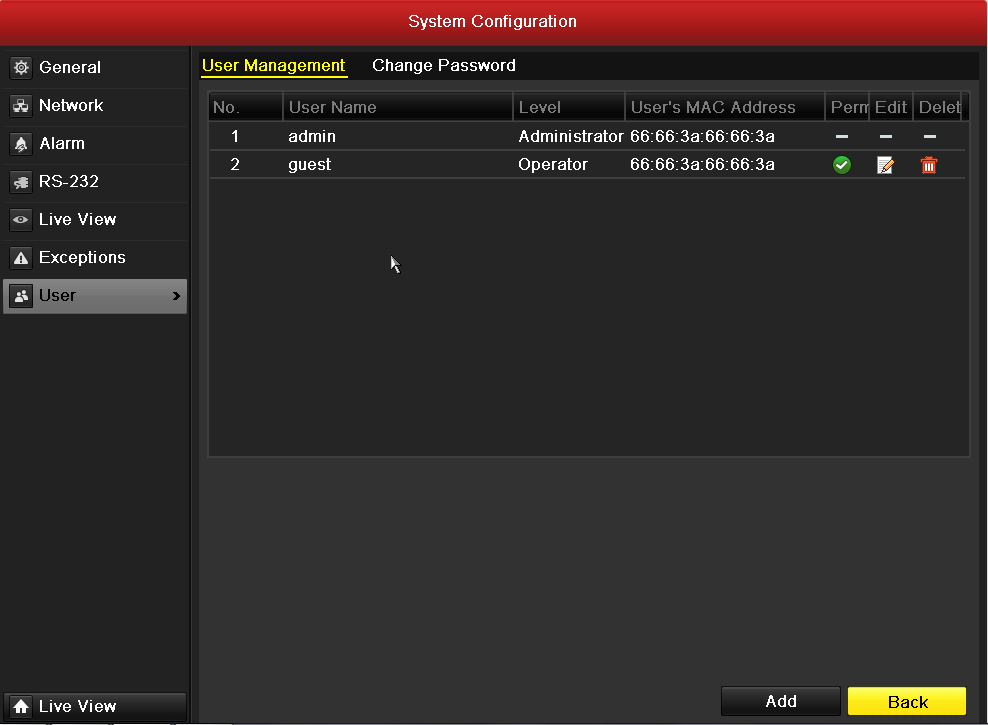
این قسمت در رابطه با کاربرهای دستگاه است. هر دستگاه باید یک Admin اصلی داشته باشد. این کاربرد به تمامی بخش های دستگاه دسترسی خواهد داشت. در رابطه با بقیه کاربران شما میتوانید دسترسی انها به بخش های مختلف را تا حدی که دوست دارید محدود کنید.
برای مثال پرکاربرد ترین استفاده این بخش این است که شما دسترسی به برخی دوربین ها را برای برخی از کاربران محدود کنید یا امکان دیدن تصاویر قبلی را از یک کاربر بگیرید.
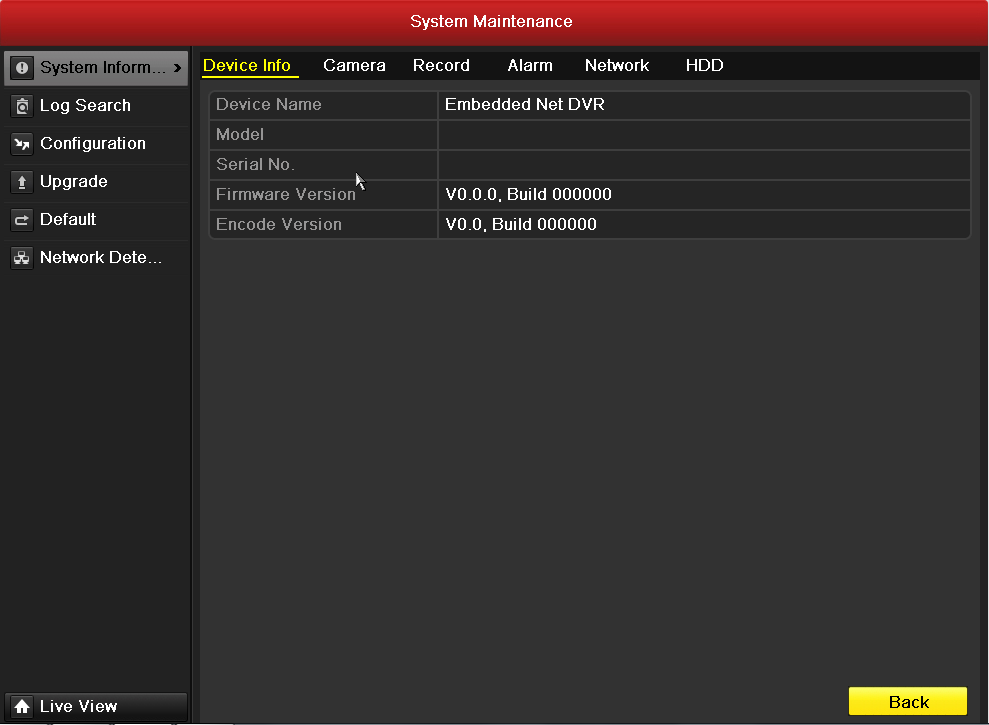
این صفحه در رابطه با تنظیمات کلی دستگاه و به روزرسانی نرم افزار فعلی دستگاه است.
در قسمت Log Search شما میتوانید ورود به دستگاه در زمان های مختلف را بررسی کنید. بقیه بخش های این قسمت بیشتر به نرم افزار داخلی DVR مرتبط است و بهتر است بدون هماهنگی تغییری در آن ایجاد نکنید.
مطالب مرتبط
- آموزش نصب دستگاه DVR
- آموزش نصب دوربین مداربسته
- آموزش نصب هارد دیسک در DVR
- آموزش انتقال تصویر بدون IP Static
لینک های مفید
- فروش دوربین مداربسته
Written by www.tticctv.com

نظرات (41)
Mamnoon azatoon kamel o ghashang tozie dadid ama man natonestam pattern hik vis ro faal konam albate nvr daram ipe dorbinam
سلام توضیحات بسیار کامل و مفید بود واقعا از این لطفتون تشکر می کنم . بدرود
سلام مهندس. اگه امکان داره در مورد تنظیمات پریست هایک ویژن توضیح بدین. ممنون
توضیحات مرتبط با این قسمت را به صورت کامل در آموزش نصب دوربین گردان خواهم داد.
سلام وخسته نباشيد توضيح درمورد اينكه وقتى دو مانيتور يكى خروجى اچ دى و ديگرى خروجى وى جى اى چگونه مى توانيم تعدادى از كانال هارا در مانيتور وى جى اى محرمانه كنيم كه فقط توسط مديريت و مانيتور اچ دى ام آى كامل ديده شوند با تشكر از شما
سلام ماتو فروشگاهمون دستگاه dvr مدلhix vision داریم که البته خیلی قدیمیه.میخوایم فیلمهای ظبط شده رو توی کامپیوترببینیم ولی باهرنرم افزاری امتحان کردیم نشد.پسوندفایلهاmp4لطفاراهنمایی کنید.مثلا(mpeg4player-elecard-ideer)
متاسفانه اطلاعاتی در مورد DVRهای برند Hixvision ندارم.
HIX VISION :)))))))
سلام خسته نباشید چجوری میتونم فایلهای ذخیره شده مربوط به یک تاریخ رو پاک کنم؟
با سلام آیا امکانش هست به دستگاه DVR آژیر نصب کرد. که زمانیکه سیمی قطع شد یا دوربینی از DVr قطع شد شروع به آژیر کشیدن کند؟ لطفا جواب بدید ، در صورت امکان ایمیل بزنید .
بله این امکان وجود دارد. از طریق تنظیم خروجی های الارم دستگاه میتوانید این کار را انجام دهید.
سلام مهندس جان،دی وی آر هایگ ویژن ۷۲۰۰ دارم خروجی تصویر را عوض کردم منو دستگاه نمیاد.لطفا راهنمایی کنید.متشکرم
آیا امکان حذف یک ویدوی ضبط شده از روی هارد دستگاه وجود داردد؟ منظورم اینه که می شه تنها چند دقیقه از فیلم های ضبط شده رو پاک کرد؟؟؟
این امکان معمولا بر روی دستگاه های DVR وچود ندارد.
درود توضیحات بسیار کامل و مفید بود واقعا از این لطفتون تشکر می کنم .
سلام من ازپورتvgaوavیک Dvrدوتاخروجی تصویرگرفتم اما منو فقط روی تصویرvgaنشون میده باتصویرپورتavهیچ عملی نمیشه انجام داد بایدچیکارکنم؟
بر روی برخی دستگاه های DVR یک خروجی به نام Video Spot وجود دارد که دقیقا خروجی تصویر دستگاه نیست. این خروجی تنها امکان دیدن تصاویر دوربین را ایجاد می کند و منوهای دستگاه در آن قابل مشاهده نیست. ممکن است امکان تنظیم کردن این خروجی در منوهای دستگاه وجود داشته باشد. با توجه به اینکه به برند دستگاه و مدل آن اشاره نکردید نمیتوانم دقیقا در این رابطه اطلاعاتی به شما بدهم
عالی عالی
سلام شمار پورت dvr چه جوری میشه دید؟
با سلام و تشکر فراوان . عالی بود
سلام..ممنون بابت توضیحات..واقعآ عالی بود
sسلام.یک سوالی داشتم .من داشتم با قسمت منوOSD دوربین مدار بسته مارک CORTECH دفترم ور میرفتم که گزینه FORMAT حرف PAL رو با NTSC عوض کردم .حالا تصویر سیاه شده و دیگه نشون نمیده و منی OSD هم دیگه نمیاد.چیکار کنم؟؟؟؟
سلام ٢٢عدد دوربين نصب كردم مدل هاك ويژن اما متاسفانه تو تصوير حالت برفك مانند هست تنظيمات رنگ دوربين از حالت استاندارد خارج ميكنم و تصوير كمي روشنتر ميكنم درفكها كمتر ميشه اما تصوير زياد جالبي ندارم چيكار كنم
سلام چطوری میتونم حافظه دوربین مداربسته پاک کنم
واقعا دست مریزاد سایت فوق العاده ای داری جامعه باید قدر افراد مفیدی مث شمارو بدونه باتشکر
سلام من چه جوری میتونم فیلم ظبط شده رو حذف کنم ؟
با سلام وخسته نباشد. یک مشکل کوچک برام پیش اومده ممنون ميشم اگه بتونی کمکم کنی.یک دوی وی ار هایک ویژن هشت کانال نصب کردم بعد از دو روز موس کار نمیکنه و کلیدهای جلو پنل دستگاه هم کار نمیکنه کنترل هم کار نمیکنه ولی موس روشنه
سلام خسته نباشید دی وی اری نصب کردم بعد از خاموش کردن و روشن کردن دوباره صدای بوق الارم پشت سر هم پخش میشه و باید هر بار تیک حالت حرکتی الارم را بردارم چکار کنم که احتیاجی به این کار نباشه
سلام من دوست دارم نصب دوربین رو یاد بگیرم راهنمایی کنید ممنون.
لطفا قسمت user رأ توضيح دهيد. يا فرض اينكه هر دوربين توسط يك مستأجر ديده ميشود حال مستأجر جديد بايد يك رمز جديد داشته باشد كه نَفَر قبلي ديگر امكان ديدن مغازه رأ نداشته باشد. شديدا نيازمند راهنمايي شما هستيم .
با سلام و عرض ادب من يك سيستم دوربين مدار بسته براي مغازه تهيه كردم ديروز موقع چك كردن متوجه شدم چراغ مربوط به HDD روي DVR روشن نيست براي چك كردن اطلاعات كه وارد سيستم شدم تونستم اطلاعات قبلي رو چك كنم سوالي كه داشتم اگر چراغ مربوط به HDD روشن نباشد مشكل مربوط به چه قسمتي ميشود و چگونه ميتوانم مشكل رو رفع كنم و در صورتي كه هادر ديسك DVR پر شده باشد چه كار بايد انجام بدم با تشكر از راهنمايي هاي شما
سلام خسته نباشید یه دستگاه دی وی آر 16 کانال دارم که متاسفانه هیچ یک از خروجی های تصویرش hdmi, VGA, AV کار نمیکنه لطفا راهنمایی فرمایید
سلام دستگاه dvr ما آنالوگ وقتي به قسمت مرور ميرم ميخوام از ساعت خاصي رو حذف كنم از حافظه چطور ميتونم اينكار رو كنم؟ ويرايش داره اما نميدونم چجوريه ميزنه شروع ويرايش بعد ميزنه پاين ويرايش اما اتفاقي نميافته ميشه بهم بگيد؟؟؟؟؟
سلام. سه تا دوربین دام انالوگ نصب کردم و اتصالات و کابل کشی به درستی انجام شده ولی روی DVR تصویر نمیده ؟ این دوربینا قبلا کار میکردن با این DVR ولی الا نه؟ از چی میتونه باشه؟
سلام،با pc به دستگاه dvr متصل شوید و به قسمت setting دستگاه که مربوط به خروجی های دستگاه میباشد بروید و خروجی را به حالت اول بازگردانيد،در این صورت دستگاه به حالت اول باز میگردد
سلام ببخشيد آيا امكان اين هست كه كل فيلم هاي هارد رو بخواهيم پاك كنيم؟ اگر هست، چگونه!؟ سپاس
سلام مهندس جان ممنون از توضیحاتتون ، من یه دی وی ار 16 کانال دی اهوا دارم ولی نمیتونم تنظیمات رو جوری بکنم که فقط موقع تشخیص حرکت شروع به ظبط کردن بکنه اگر میشه منو راهنمایی کنید یا حداقل یه منبع آموزشی کامل بهم معرفی کنید ممنونم
من یک dvr هایک ویژن مدل 7208HGHI-E1 خریدم . این مدل خروجی برای آلارم نداره؟ پس چرا در منو تنظیمات آلارم داره؟ با تشکر
سلام من یک دستگاه multivisionدارم که خوب کار میکرد نميدانم چه اتفاقی افتاده که دیگر ضبط نمیکند و ضمنا نميتوانم به فیلم های ضبط شده قبلی دسترسی پیدا کنم. مبتوانید راهنمایی کنید؟ با تشک
سلام.عرض ادب.ببخشید دستگاهDVR.H264 از لحظ زمانی چند مدت تصاویر رو در خودش ذخیره میکنه.ممنون میشم جواب بدین.
سلام ، میشه توضیح بدید چطور میتونم فیلم 1 دوربین و حذف کنم تعداد دوربینها 5 تا هستش ولی فقط 1 میخوام حذف کنم ممنون
بستگی به تعداد و کیفیت دوربین ها و ظرفیت هاردتون داره
سلام مهندس من يه مدل h264دارم ديروز خواستم يه مرور كنم تصاوير رو ديدم امروز كه هفدهم هست ضبط كرده ولي روز 13و14و15رو ضبط نكرده ولي روزهاي 1 الي 12رو ضبط كرده دارم ميخواستم ببينم چرا سه روز قبل رو كه جديد تره نداره ولي 15 روز قبلتر از اونارو داره ممنون از راهنمايتون
با سلام خدمت شما دوست عزیز در مورد تنظیمات Nvr و برنامه ریزیش سوال داشتم میشه کمکم کنین
عالی بدون نقص ممنون
باسلام ساعت سیستم دوربین من اشتباهه نمیدونم چجوری تنظیم کنم
سلام چطور میتونم کلید موس دوربین حرف کنم به دوربین ساده تبدیل کنم رو برداشتی اتصالات هست سیم قرمز +12 سیم مشکی منفی سیم key سیم سبز pwr سیم زرد vbs قهوه ای ghd چطور میتونم سربندی کنم خروجی تصویر ازش بگیرم
سلام بنده یک عدد دی وی آر turbo hd hikvision ۸ کانال دارم و ۶ عدد دوربین هم دارم اما نمیدونم چرا تصاویر دوربینام سیاه و سفیده ممنون میشم راهنماییم کنید
سلام.اگر بخوایم قسمتی از فیلم ضبط شده تو dvr -rohs hd recorderرو پاک کنیم باید چکار کنیم
اگر ممکنه دستگاه من رفته رو زبان چینی نمدانم چکارش کنم کمک کنید
سلام من یک دوربین کرفتم تصویر داشتم دست رفت رو دکمه پایین بالا تصویر رفت چیکار کنم مهندس
سلام خسته نباشید ممنون از مطالب مفیدتون یه سوال داشتم حدود 6یا 8 دوربین فکر میکنم از نوع دام باشه ک بوسیله دستگاه NVR درحال ضبط فیلم هست روی هاردش میخواستم این دستگاه برای چند دقیقه هیچگونه فیلمی رو ضبط نکنه و روی هاردش هم ذخیره کنه باید چیکار کنم ؟؟ اگر دستگاه NVR را خاموش کنم موفق میشم ک دوربین ها چیزیرو ضبط و ذخیره نکنن توسط دستگاه یا نه لطفا راهنماییم کنید ک چطور میتونم برای چند دقیقه دوربین هارو از کار بندازم . ممنون میشم